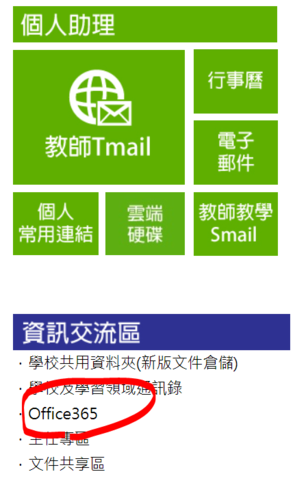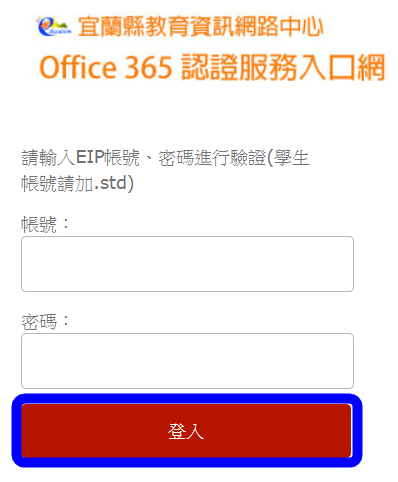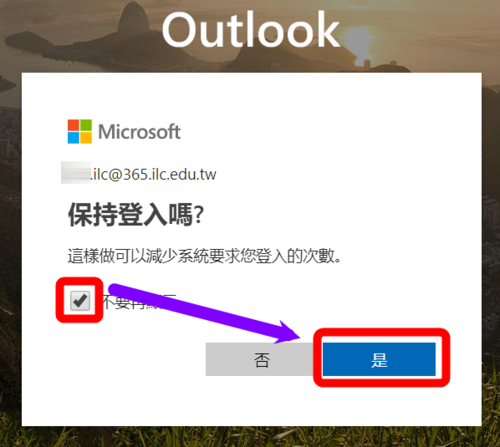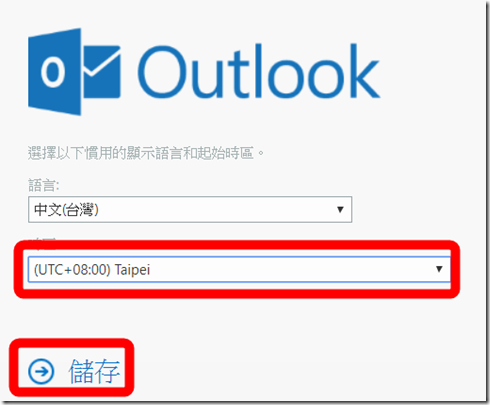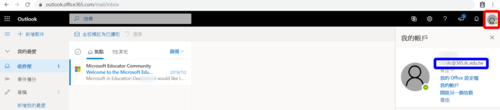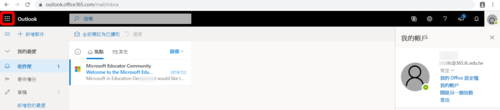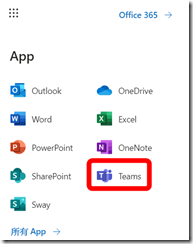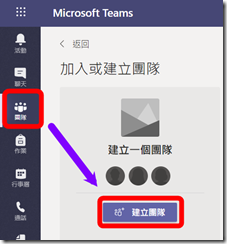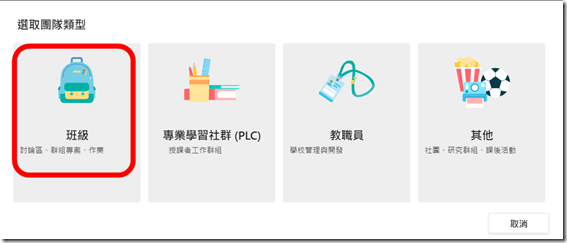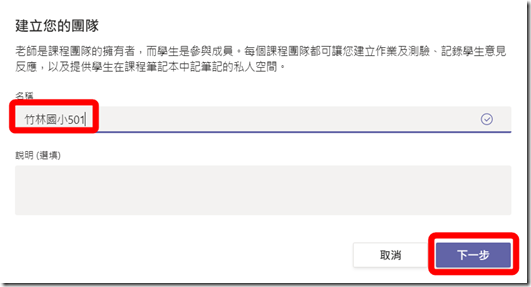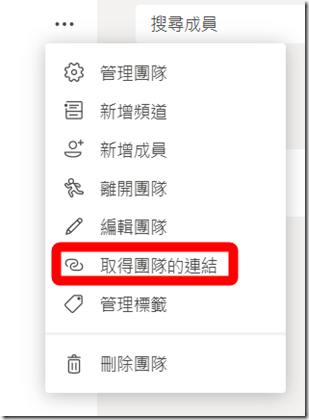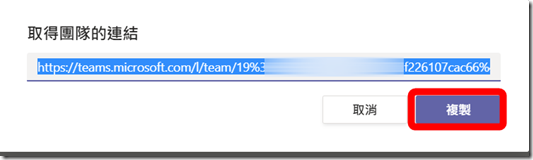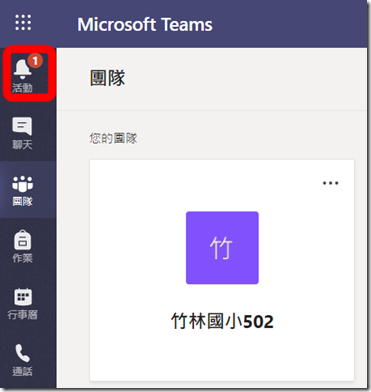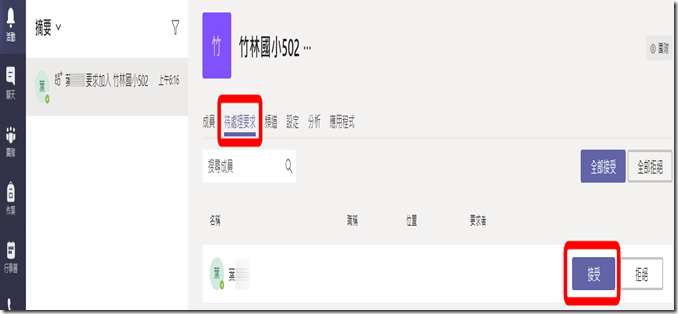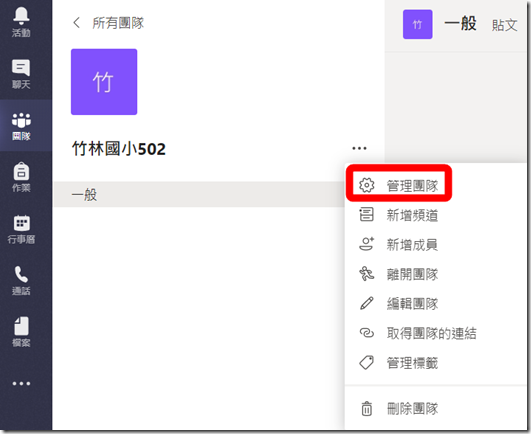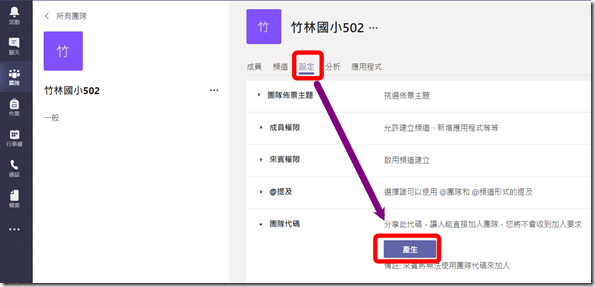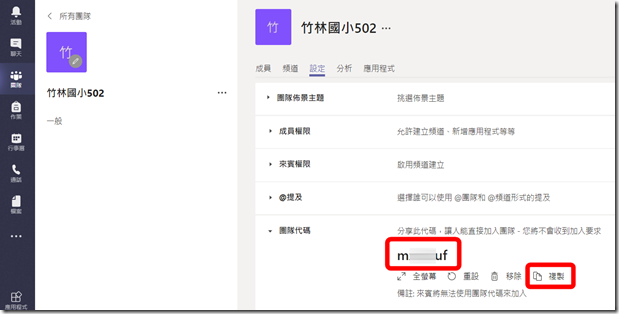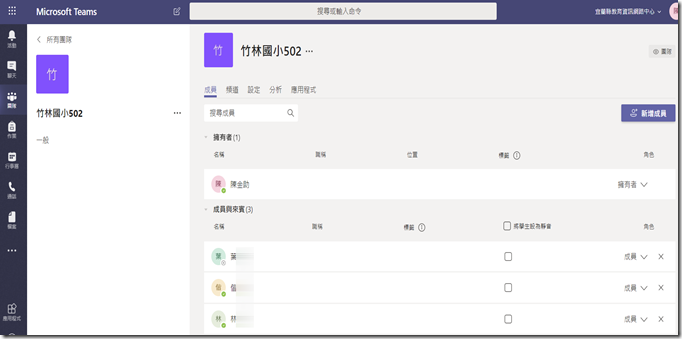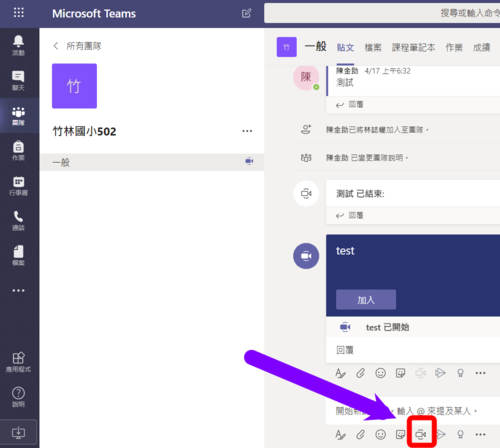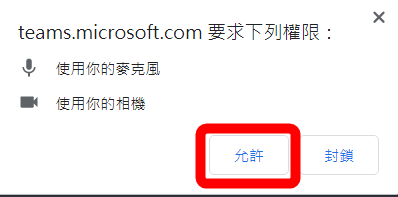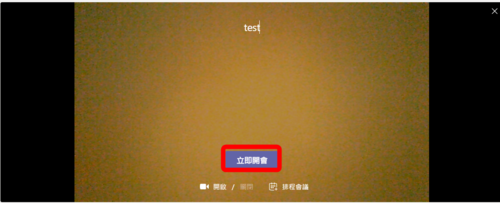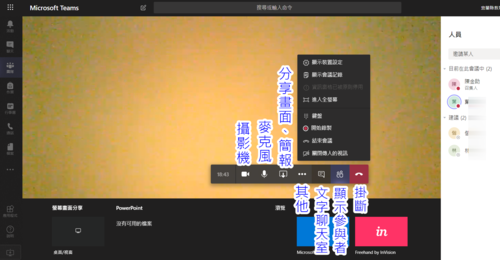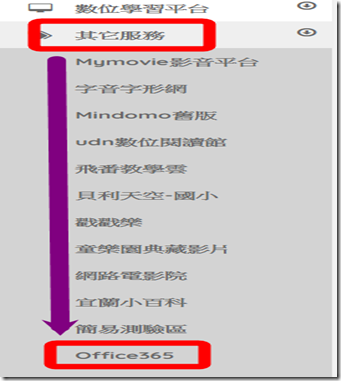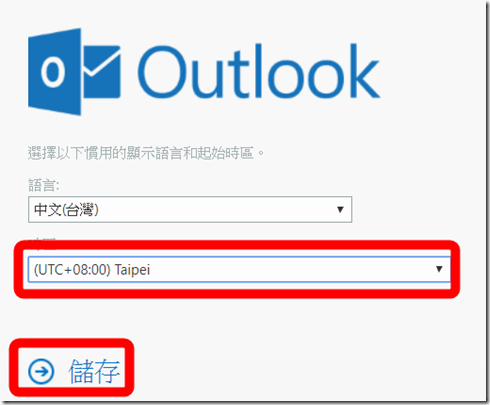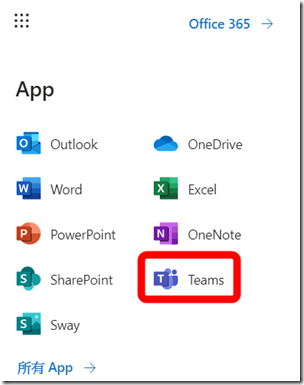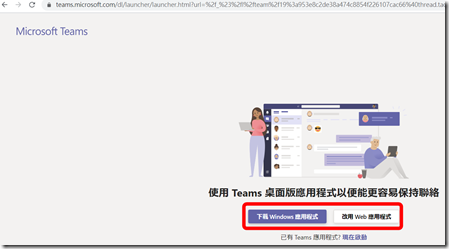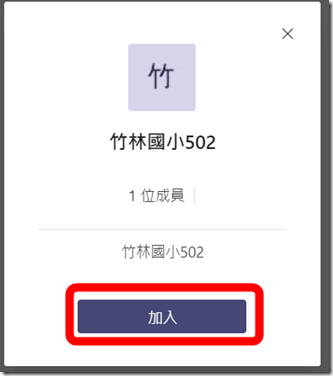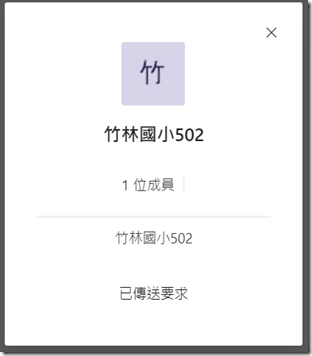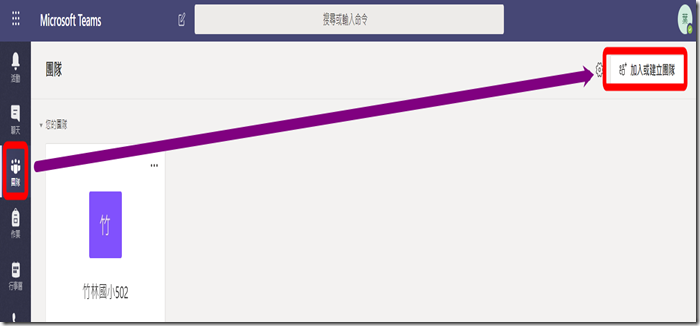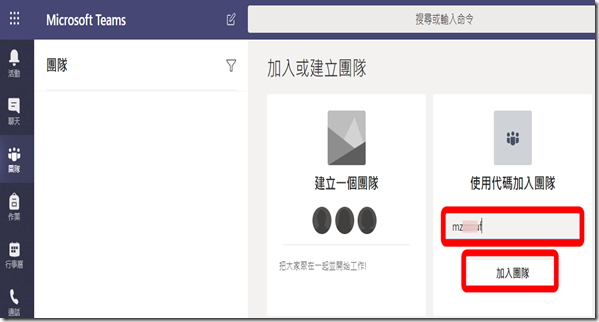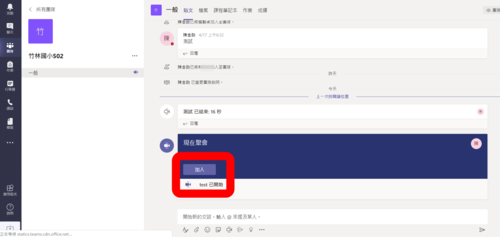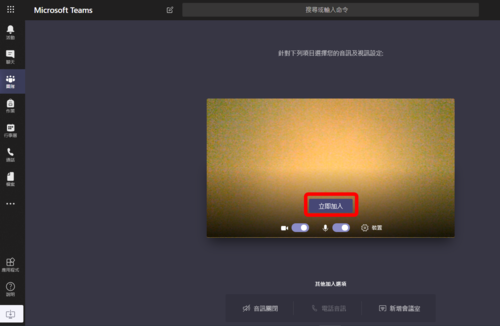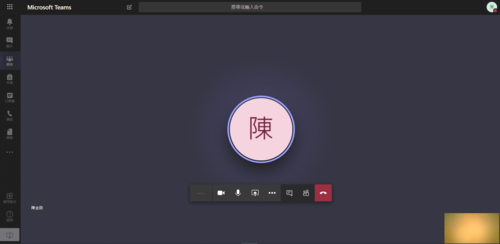宜蘭縣師生免費使用Office 365的Teams遠距上課(可以直播)
相對於google推出許多免費的雲端服務,微軟公司為了打進教育圈,也推出許多免費產品。
Office 365 教育版提供老師和學生免費套餐,也有雲端和手機APP服務,功能跟google提供的服務差不多,有興趣的老師可以試試看。(註)
———————————-
老師登入Office 365
———————————-
宜蘭縣教育網路中心已經幫老師建好帳號,老師不需要各別去微軟公司申請。
1.登入EIP帳好後,在[資訊交流區],點選[Office365]
2.輸入EIP帳號、密碼後,按[登入]
3.[不要再顯示]前的框框打勾,按[是]
下次就會跳過這個畫面。
選擇時區(Taipei),按儲存
4.登入[outlook],點右上角的圖像,可以看到登入的帳號。
宜蘭縣老師預設的帳號就是[帳號.ilc@365.ilc.edu.tw](自動加上.ilc)
XXX.ilc@365.ilc.edu.tw
5.點左上角的9個點(應用程式啟動器)
6.就可以選擇您要使用的office工具
手機、平板可以直接在[play商店]或[Apple Store ]尋找您需要的工具安裝,登入帳號使用。
————————————–
老師使用Teams建立班級團隊
————————————–
1.選取[Teams]
2.選擇[團隊],[建立團隊]
學生有兩種加入班級團隊的方法
A.取得團隊的連結
複製[團隊的連結]網址寄給學生
學生使用這種方法加入,老師需要再點選[接受]加入,學生才能加入
B.使用團隊代碼
老師選[管理團隊]
點[設定],產生[團隊代碼]
複製[團隊代碼]寄給學生
學生使用這種方法加入,學生會自動加入
——————————————-
老師開啟直播
————————-
打開下面[立即開會]
按[立即開會]
———————————————-
學生登入Office 365
———————————————-
學生登入快樂E學院後,點[其他服務],[Office 365]
輸入[帳號.std]、密碼後,按[登入]
3.[不要再顯示]前的框框打勾,按[是]
下次就會跳過這個畫面。
選擇時區(Taipei),按儲存
4.登入[outlook],點右上角的圖像,可以看到登入的帳號。
宜蘭縣老師預設的帳號就是[帳號@365.ilc.edu.tw]
5.點左上角的9個點(應用程式啟動器)
6.就可以選擇您要使用的office工具
————————————
學生使用Teams加入班級團隊
————————————–
1.選取[Teams]
學生有兩種加入班級團隊的方法
A.使用團隊的連結(學生使用這種方法加入,需要等老師點選[接受]加入,學生才能加入)
新增分頁,在網址列貼上老師給的[團隊的連結],按加入
B.使用團隊代碼(學生使用這種方法加入,學生會自動加入)
選[團隊],右上角[加入團隊]
填上[班級代碼],[加入團隊],就可以加入團隊。
—————————–
學生加入直播
————————-
按[加入]
按[立即加入]
——————————
更多請參考教學影片:
————————————
註:
開始免費使用 Office 365 教育版
學生與教師都可免費使用 Office 365 教育版,其中包含 Word、Excel、PowerPoint、OneNote 和 Microsoft Teams,還有更多課堂工具。 您只需具備有效的學校電子郵件地址即可索取。 不是試用版,立即免費使用。
https://www.microsoft.com/zh-tw/education/products/office
使用限制如下:
google G-Suite 教育版免費,一般使用者定價
https://gsuite.google.com.hk/intl/zh-HK/pricing.html